 |
|
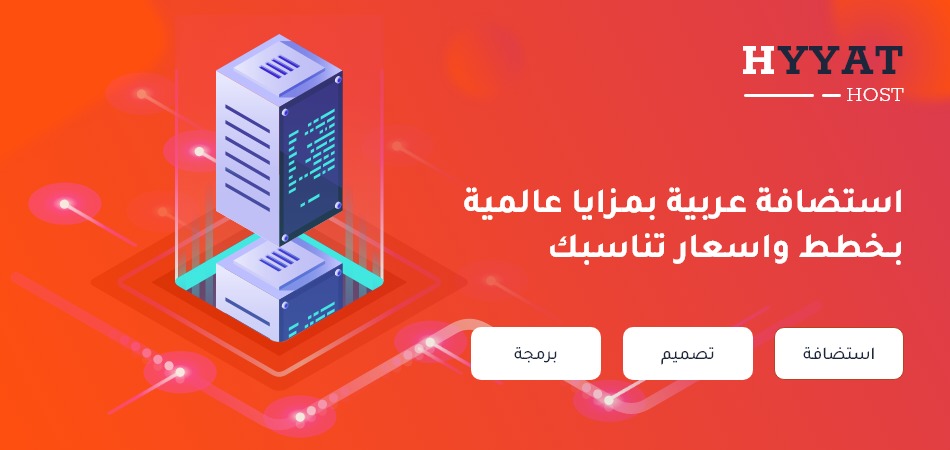
|
||||||
| الاستفسارات والطلبات هذا القسم مخصص لكل استفسارات وطلبات الأعضاء الكرام وتقديم المساعدة لهم |
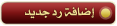 |
|
|
أدوات الموضوع | انواع عرض الموضوع |
|
|
#1 | ||||||||
  
|
السلام عليكم .... أرجو المساعدة لو تكرمتوا ...
الذي أعرفه أن الطابعات تحتاج إلى تعريف حتى تعمل على الحاسب ... لكن هل يوجد طابعات تعمل بمجرد وصلها بالحاسب فلا تحتاج إلى تعريف مثل الفأرة أو لوحة المفاتيح التي تعمل بمجرد وصلها بالحاسب... الله يخليكم محتاجة الرد أسرع وقت .... وجزاكم الله خير الجزاء و وفقكم .. |
||||||||

|
 افضل اجابة - بواسطة ترآنيم افضل اجابة - بواسطة ترآنيم
|
|
اها ع بالي تبين تتعلمي لللفوتو شوفي درس لقيته باليوتوب مو مشابه للخلفيات الي حطيتيه بس يمكن يفيدك http://www.youtube.com/watch?v=ZFFGj...eature=related هنا دروس خلفيات http://www.adobetutorialz.com/catego...dobe-Photoshop وان شاء الله اذا لقيت دروس جبتها لك |
|
|
#2 | ||||||||
  
|
الله يوفقكم محتاجة الحل ضروري
|
||||||||

|
|
|
#3 | ||||||||
|
اداره
     
|
لابد من ملف التعريف والله اعلم
|
||||||||

|
|
|
#4 | ||||||||
|
عضو فعال
     
|
نعم يوجد
وكلام الاخ علي صح برضو والسبب ان بعض الطباعات وليس جميعا يتم التعرف عليها تلقائيا من الويندوز ويقوم بتثبيت تعريفها بنفسه فيصبح الامر كانه ليس هنالك حاجة لتعريف الطباعة اتمني ان تكون الفكرة واضحه* |
||||||||

|
|
|
#5 | ||||||||
  
|
لأنه بمنهج ثالث متوسط فيه درس لتوصيل طابعات :
1- طابعات تدعم تقنية وصل و شغل 2- طابعات لاتدعم تقنية وصل و شغل |
||||||||

|
|
|
#6 | ||||||||||
|
عضو فعال
     
|
اقتباس:
تسمي ركب و شغل (plug & play ) اقتباس:
http://www.mprog.org/Cdes1.htm |
||||||||||

|
|
|
#7 |
|
فريق الاشراف
     |
شكلو من الطابعات الجديدة اللي لازم تدعم وندوز محدد
|

|
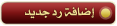 |
«
الموضوع السابق
|
الموضوع التالي
»
| يتصفح الموضوع حالياً : 1 (0 عضو و 1 ضيف) | |
|
|
الساعة الآن 03:18 AM.









 العرض العادي
العرض العادي


